零基础带你了解并学会使用PS
|
今天带大家了解并认识一款软件Photoshop,简称“Ps",通俗一点讲就是一款修图软件,官方称之为图像处理软件,它主要处理以像素所构成的数字图像。
首先,在我们电脑上安装好这款软件,双击打开它,点击新建,文件命名、画布的尺寸大小、像素等可以根据自身所要做的图片进行设定,设定好后点击创建就会得到一个新的画布,也就是工作窗口。
进入窗口后,我们会看见左边有一栏工具,一共有二十二个小图标,我们先来了解一下这些工具。
第一个像加号四角带箭头的图标称之为“移动”工具,它有两个分支,一个是移动工具,可以用来移动画板中任何图层,另一个是画板工具,可以把图层变成画板,随意变大或缩小画板。
第二个图标是一个虚线的矩形,这是“矩形选框工具”,它有四个分支,分别是矩形选框工具、椭圆选框工具、单行选框工具、单列选框工具,这些工具是用来方便我们编辑和移动图片。
第三个图标是棱角及边长不规则的多边形,这是“多边形套索工具”,它有三个分支,分别是套索工具、多边形套索工具、磁性套索工具,这些工具是用来建立选区的,建立选区后可以对区域内图层中的图像进行复制、移动、剪切、填充等等操作,且不会影响区域外面图层中的图像。
第四个像魔法棒一样的图标是“魔棒工具”,它有三个分支,分别是对象选择工具、快速选择工具、魔棒工具,这些工具一般用来抠图,当然它只适用于色差相对较大的区域,也是可以用来选定同一颜色的工具。
第五个两个直角交叉的图标是“裁剪工具”,它有四个分支,分别是裁剪工具、透视裁剪工具、切片工具、切片选择工具。这些工具可以裁剪画面中多出的尺寸,裁剪是时也可对裁剪区域进行设置,可以删除或者隐藏裁剪区域。
第六个一个矩形上打了一个叉号的图标是“图框工具”,它没有分支,这个工具是为图像创建占位符,可以快速放置图像。
今天先分享六个工具,剩余工具下期文章继续分享,感谢您的阅读,希望能给您带来帮助,后期会分享更多的实操文章。 |
- 上一篇

教你如何使用PS中的工具
分别是吸管工具、3D材质吸管工具、颜色取样器工具、标尺工具、注释工具、123计数工具,这个工具主要用来吸取图像颜色。第八个像创可贴一样的图标是污点修复画笔工具。分别是污点修复画笔工具、修复画笔工具、修补工具、内容感知移动工具、红眼工具,这个工具是用来移动标记和污点的。分别是画笔工具、铅笔工具、颜色替换工具、混合器画笔工具,这个工具主要用来绘制自定义画笔描边来形成图像。
- 下一篇
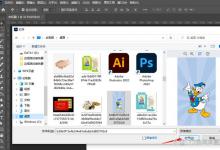
PS魔棒工具的使用方法
学习如何用魔棒工具抠图。然后选择我们需要做的图片,点击打开,这样需要修改的图片就在PS中打开了。在左侧工具栏中找到魔棒工具,鼠标右击点击魔棒,魔棒的小图标会一直跟着鼠标移动,把鼠标移动到需要抠图的地方,若是想把背景去除直接点击删除键,可以点击选择,点击删除键,去除后周围的虚线直接快捷键ctrl d即可去掉,或者直接在画面中填充我们自己喜欢的颜色,右侧工具区找到图层。点击新建图层。

